'>
Ако сте преживели твърде много трептене на екрана издайте на вашия Dell лаптоп напоследък, не се притеснявайте. Обикновено изобщо не е трудно да се поправи ...
Поправки за трептене на екрана на лаптоп Dell
Всички поправки по-долу работят в Windows 10 , 7 и 8.1 .
Ето 5 корекции, които иматпомогна на други потребители да разрешат проблема с трептенето на екрана на лаптопа на Dell. Просто си проправете път надолу по списъка, докато намерите този, който работи за вас.
- Променете плана за захранване и възстановете настройките по подразбиране
- Регулирайте разделителната способност на екрана
- Актуализирайте вашия графичен драйвер
- Деактивирайте Windows Desktop Manager
- Актуализирайте или изтрийте несъвместими приложения
Fix 1: Променете плана за захранване и възстановете настройките по подразбиране
Промяната на плана за захранване с висока производителност и възстановяването му до настройките по подразбиране е доказано ефективен начин да се отървете от това екран мига на лаптопа Dell проблем. За да направите това:
- На клавиатурата натиснете клавиша с логото на Windows и R едновременно, след това копирайте и поставете powercfg.cpl в кутията и натиснете Въведете .

- Щракнете върху Висока производителност опция> Променете настройките на плана .

- Щракнете Възстановете настройките по подразбиране за този план .

Щракнете Да за да потвърдите възстановяването. - Рестартирайте компютъра си, за да влязат в сила промените.
- Проверете дали проблемът с трептенето е разрешен. Ако да, тогава страхотно! Ако проблемът остане, моля, преминете към Поправка 2 , По-долу.
Fix 2: Регулирайте разделителната способност на екрана
Друг трик, който можете да опитате, е да настроите екрана си на препоръчителната разделителна способност. Ето как:
- Щракнете с десния бутон върху празното място на вашия работен плот и щракнете Настройки на дисплея .

- В Резолюция , щракнете върху падащото меню и се уверете препоръчителната резолюция е избрано.

- Следете екрана на вашия лаптоп и вижте дали този път се показва правилно. Все още няма радост? Моля, преминете към Поправка 4 .
- Щракнете с десния бутон върху празното място на екрана на работния плот и щракнете Резолюция на екрана .

- Регулирайте разделителната способност на екрана една по една в падащото меню и вижте дали има такава, която помага да се отървете от проблема с трептенето на екрана.

Все още няма радост? Моля, преминете към Поправка 4 , По-долу.
Fix 3: Актуализирайте вашия графичен драйвер
Този проблем може да възникне, ако използвате грешен графичен драйвер или той е остарял. Затова трябва да актуализирате графичния драйвер, за да видите дали той решава проблема ви. Ако нямате време, търпение или умения да актуализирате ръчно драйвера, можете да го направите автоматично с Шофьор Лесно .
Driver Easy автоматично ще разпознае вашата система и ще намери правилните драйвери за нея. Не е необходимо да знаете точно на каква система работи компютърът ви, не е необходимо да ви безпокои грешният драйвер, който бихте изтеглили, и не е нужно да се притеснявате за грешка при инсталиране. Driver Easy се справя с всичко .
Можете да актуализирате драйверите си автоматично с помощта на БЕЗПЛАТНО или Про версия на Driver Easy. Но с версията Pro отнема само 2 стъпки (и вие получавате пълна поддръжка и 30-дневна гаранция за връщане на парите):
1) Изтегли и инсталирайте Driver Easy.
2) Стартирайте Driver Easy и щракнете върху Сканирай сега бутон. След това Driver Easy ще сканира компютъра ви и ще открие всички проблемни драйвери.
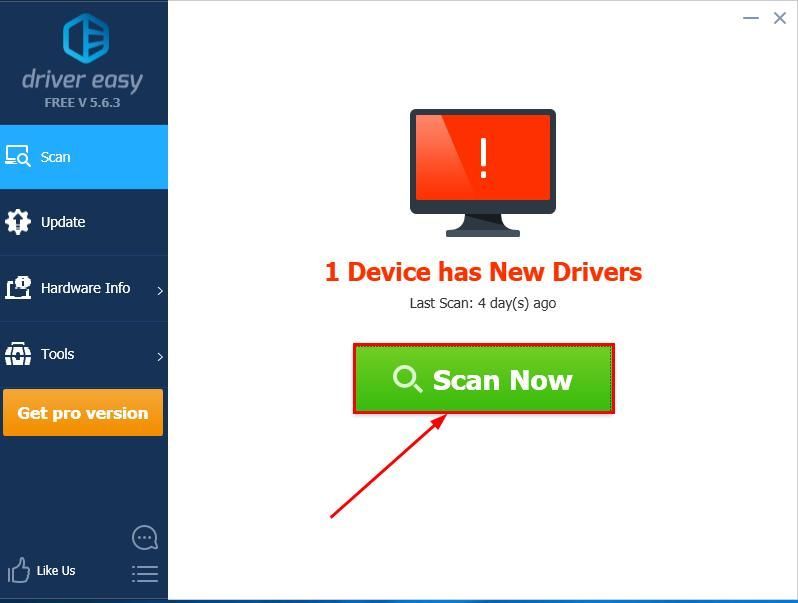
3) Щракнете Актуализирай всички за автоматично изтегляне и инсталиране на правилната версия на ВСИЧКО драйверите, които липсват или са остарели във вашата система (това изисква Про версия - ще бъдете подканени да надстроите, когато щракнете върху Актуализиране на всички).
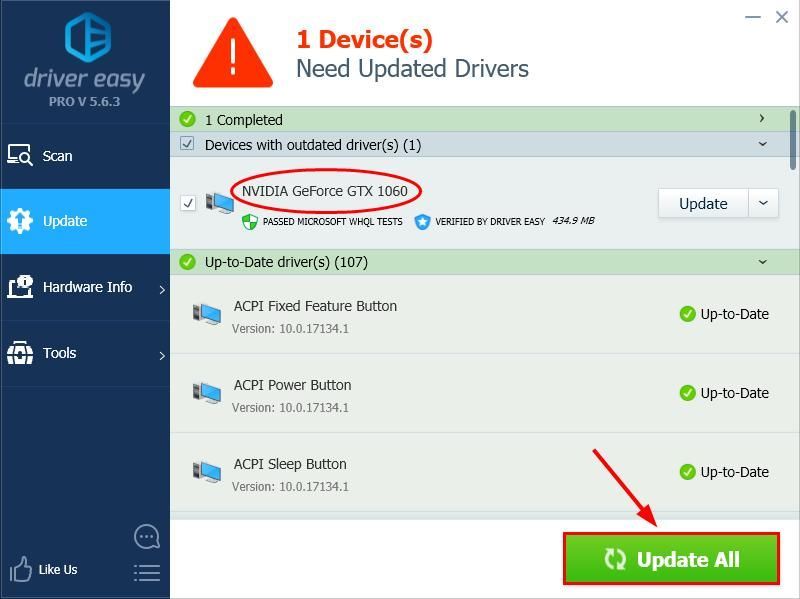
4) Рестартирайте компютъра си, за да влязат в сила промените.
5) Проверете дали проблемът с трептенето на екрана на лаптопа на Dell е разрешен. Ако да, тогава поздравления! Ако проблемът остане, моля, преминете към Поправка 4 , По-долу.
Fix 4: Деактивирайте Windows Desktop Manager
- На клавиатурата натиснете на Клавиш с лого на Windows
 и R по същото време. След това напишете услуги.msc в кутията и натиснете Въведете .
и R по същото време. След това напишете услуги.msc в кутията и натиснете Въведете .

- Намерете и щракнете с десния бутон върху Мениджър на сесии на работен прозорец . След това щракнете Спри се .

- Щракнете двукратно върху Мениджър на сесии на работен прозорец .

- В общ раздел, изберете хора с увреждания в Тип стартиране . След това щракнете Приложи > Добре .

- Рестартирайте компютъра си и се надяваме, че екранът на вашия лаптоп се показва отново нормално.
Fix 5: Актуализирайте или изтрийте несъвместими приложения
Несъвместимите приложения също могат да попречат на вашата система Windows и да ви причинят този досаден проблем с мигане на екрана.
Помислете за наскоро инсталирани приложения и се опитайте да ги актуализирате или изтриете, за да видите дали Екранът на лаптопа Dell мига проблемът се сортира.
Ако всичко друго се провали, това е девет пъти от десет хардуерни проблеми. Може би е най-добре да се свържете с екипа за поддръжка на Dell и да го оставите с професионални ръце.
Надяваме се, че досега успешно сте решили проблема с трептенето на екрана на лаптопа на Dell. Ако имате някакви идеи, предложения или въпроси, моля, оставете ни коментар по-долу. Благодаря за четенето!














![[РЕШЕНО] Някои клавиши за лаптоп не работят в Windows 10/11](https://letmeknow.ch/img/knowledge/28/some-laptop-keys-not-working-windows-10-11.jpg)



